MP4 in MP3 umwandeln Windows 10 (kostenlos & online) – so geht's
Vorbei sind die Zeiten, in denen die Umwandlung einer Videodatei in eine Audiodatei ein technisch anspruchsvoller Prozess war. Heute gibt es eine Fülle praktischer Konvertierungsprogramme, mit denen Sie MP4 in MP3 umwandeln Windows 10 problemlos durchführen können - allerdings sind nicht alle Tools gleich gut.
Um unseren Lesern zu helfen, haben wir hier eine Liste der besten MP4 zu MP3 Converter für Windows 10 mit ihren Funktionen und Vor- und Nachteilen erstellt. In diesem Artikel zeigen wir Ihnen besonders einfache Methoden, wie Sie MP4 in MP3 umwandeln Windows 10 mit HitPaw Univd, inklusive einer effizienten Lösung für die Massenkonvertierung beliebig vieler Dateien.
Teil 1: 3 einfache Lösungen - MP4 in MP3 umwandeln Windows 10
In diesem Teil werden drei beliebte Tools vorgestellt, mit denen Sie MP4-Dateien einfach in das MP3-Format umwandeln können. Wir zeigen Ihnen Schritt-für-Schritt-Anleitungen für Windows Media Player, Audacity und VLC Media Player - jeweils mit ihren spezifischen Vor- und Nachteilen. Während Windows Media Player als vorinstallierte Lösung punktet, bietet Audacity professionelle Bearbeitungsfunktionen und VLC besticht durch seine breite Formatunterstützung. Lesen Sie weiter, um das für Ihre Bedürfnisse optimale Tool zu finden.
1. Windows Media Player
Sie suchen nach einer kostenlosen Lösung, um eine MP4 in MP3 umzuwandeln? Der Windows Media Player, der bereits in Windows enthalten ist, bietet diese Möglichkeit. So können Sie ganz einfach und ohne zusätzliche Software aus Ihren Video-Dateien Audioformate extrahieren.
Folgen Sie den folgenden Schritten, um im Windows Media Player MP4 in MP3 umzuwandeln:
Schritt 01 Öffnen Sie zunächst die MP4-Datei mit dem Windows Media Player. Das Programm spielt sie standardmäßig ab.
Schritt 02 Drücken Sie nun oben rechts auf Menü, um zum Startbildschirm zu gelangen. Wählen Sie dann Organisieren > Optionen. 3
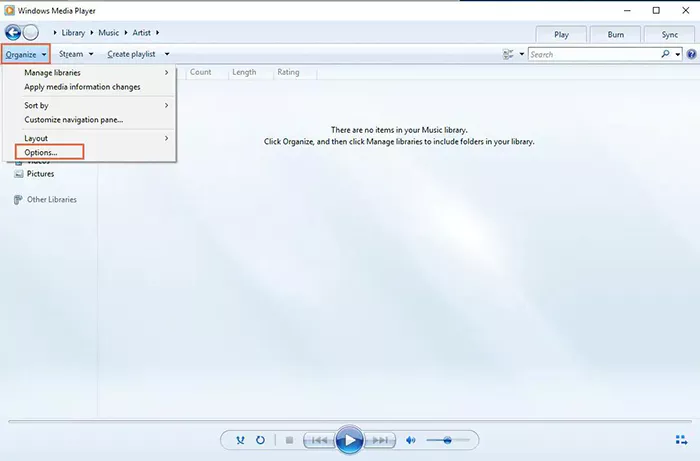
Schritt 03 Es öffnet sich ein neues Dialogfeld. Klicken Sie auf "Musik rippen" > Ändern und wählen Sie einen Ordner für Ihre konvertierte MP3-Datei.
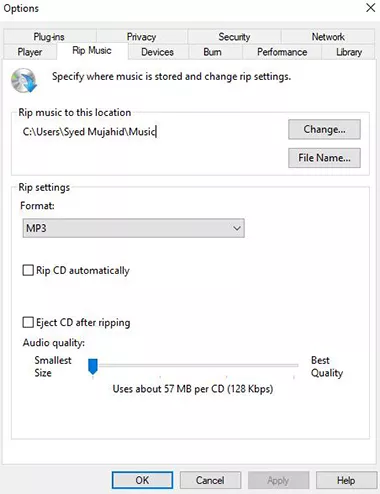
Schritt 04Klicken Sie dann auf den Dropdown-Pfeil unter Format und wählen Sie MP3. Klicken Sie auf Ok, um fortzufahren.
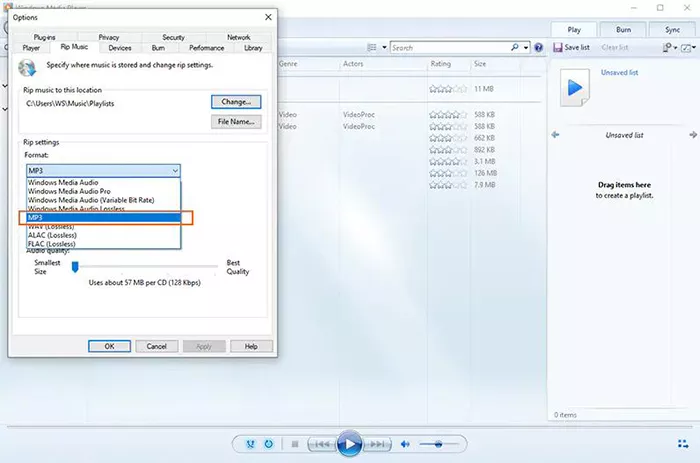
Das Programm benötigt je nach Größe der MP4-Datei einige Zeit, um MP4 in MP3 umzuwandeln.
Vorteile
- Kostenlos und bereits in Windows vorinstalliert
- Einfache Bedienung ohne zusätzliche Installation
- Grundlegende Formatkonvertierung möglich
- Integrierte Medienverwaltungsfunktionen
Nachteile
- Sehr begrenzte Einstellungsmöglichkeiten für die Audioqualität
- Keine Batch-Konvertierung möglich
- Nur grundlegende Funktionen verfügbar
- Keine erweiterten Bearbeitungsoptionen
2. Audacity
Audacity ist ein kostenloses und quelloffenes Tool zur Audiobearbeitung. Aufgrund seiner umfangreichen Funktionen und der hochwertigen Audiobearbeitung ist es bei Musikern, Musikproduzenten, Toningenieuren und Komponisten aller Art ein Favorit. Es unterstützt eine breite Palette an Audioformaten, darunter MP4 zu MP3. Unterstützt wird jedoch keine Videoformate. Daher benötigen Sie das FFmpeg-Plugin für Audacity, um MP4 in MP3 umzuwandeln. Mit dem installierten FFmpeg-Plugin kann Audacity MP4-Videos in wenigen Sekunden in MP3-Format konvertieren.
Schritt 01Installieren und starten Sie Audacity auf Ihrem Desktop >> Gehen Sie zu 'Bearbeiten' >> Wählen Sie 'Einstellungen'.

Schritt 02Klicken Sie links auf 'Bibliotheken' >> Klicken Sie auf 'Herunterladen' neben 'FFmpeg-Bibliothek', um auf die FFmpeg-Installationswebseite von Audacity zu gelangen.

Schritt 03Suchen und klicken Sie auf 'Installing the FFmpeg Import / Export Library' >> Folgen Sie den nachfolgenden Anweisungen, um die FFmpeg-Installationsdatei herunterzuladen.

Schritt 04Doppelklicken Sie auf die FFmpeg-Installationsdatei und führen Sie die Installation durch >> Stellen Sie sicher, dass die Bibliothek hier installiert ist: 'C:\Programme\FFmpeg for Audacity'.

Schritt 05Wiederholen Sie Schritte 1 und 2 >> Wenn die FFmpeg-Bibliotheksversion hier sichtbar ist, wurde die Installation erfolgreich ausgeführt. In diesem Fall wechseln Sie zum nächsten Schritt.

Wenn die FFmpeg-Bibliothek nicht erscheint oder als nicht gefunden gemeldet wird, klicken Sie auf 'Locate.'>> Suchen Sie das Verzeichnis, in dem Sie FFmpeg installiert haben. Dies könnte so aussehen wie 'C:\Programme\FFmpeg for Audacity' oder das Verzeichnis mit der Datei 'avformat-55.dll') >> Klicken Sie auf 'OK'.

Schritt 06Klicken Sie auf 'Datei'>> Wählen Sie 'Öffnen', um die MP4-Video in Audacity zu finden, auszuwählen und einzufügen.

Schritt 07Klicken Sie auf 'Datei'>> Wählen Sie 'Exportieren'>> Wählen Sie 'Export to MP3'>> Finalisieren Sie die Ausgabeeinstellungen >> Klicken Sie auf 'Exportieren'.

Vorteile
- Kostenlos und quelloffen
- Fortgeschrittene Audiobearbeitungsfunktionen
- Vollständige Kontrolle über MP3-Audioqualitätsmerkmale
- Funktioniert unter Windows, macOS und Linux
Nachteile
- Nicht geeignet für Batchkonvertierungen, obwohl Unterstützung vorhanden ist
- Nicht anfängerfreundlich
3. VLC-Videokonverter
Der VLC Media Player ist ein vielseitiges, kostenloses Tool, das nicht nur Videos abspielt, sondern auch Audio- und Videokonvertierungen durchführen kann. Mit VLC können Sie problemlos MP4-Dateien in das MP3-Format umwandeln, während Sie die volle Kontrolle über die Audioqualität behalten. Hier ist eine Schritt-für-Schritt-Anleitung, wie Sie MP4 in MP3 mit VLC umwandeln:
Schritt 01Öffnen Sie den VLC-Player und klicken Sie in der Menüleiste auf "Medien". Wählen Sie "Konvertieren/Speichern" und klicken Sie dann auf "Öffnen", um Ihre MP4-Datei auszuwählen.

Schritt 02Klicken Sie auf "Konvertieren/Speichern" und wählen Sie im Dropdown-Menü "MP3" als Zielformat aus.
Schritt 03Wählen Sie im Profil-Auswahldialog "Audio - MP3" oder passen Sie die Bitrate manuell an. Klicken Sie auf "Start", um die Konvertierung von MP4 zu MP3 zu beginnen.

Vorteile
- Kostenlos und quelloffen (Open Source)
- Unterstützt eine Vielzahl von Audio- und Videoformaten
- Anpassbare Audioqualität und Bitrate
- Verfügbar für Windows, macOS und Linux
- Keine zusätzliche Installation von Codecs erforderlich
Nachteile
- Etwas umständliche Benutzeroberfläche für Konvertierungen
- Begrenzte Batch-Konvertierungsmöglichkeiten
- Fortgeschrittene Einstellungen für Anfänger schwer verständlich
- Keine erweiterten Audio-Bearbeitungsfunktionen
Teil 2: HitPaw Univd - Der beste MP4-zu-MP3-Konverter (Win & Mac)
HitPaw Univd (HitPaw Video Converter), eine einfache und doch vielseitige Software, macht es lächerlich einfach, jedes mp4 datei in MP3 umzuwandeln, ohne die ursprüngliche Tonqualität zu verlieren.
Im Gegensatz zu seinen Konkurrenten nutzt HitPaw Univd die GPU-Beschleunigung, um die Konvertierungsgeschwindigkeit auf das 120-fache zu erhöhen. Außerdem können mehrere MP4-Dateien auf einmal in MP3 umgewandelt werden (Batch-Konvertierung). Allein diese Funktion macht das Programm für viele Nutzer zur ersten Wahl.
HitPaw hat auch einen eingebauten Editor, mit dem Sie die Videos nach der Konvertierung leicht bearbeiten können. Sie können Ihre Videos schneiden, zusammenfügen, drehen, Filter hinzufügen und vieles mehr.
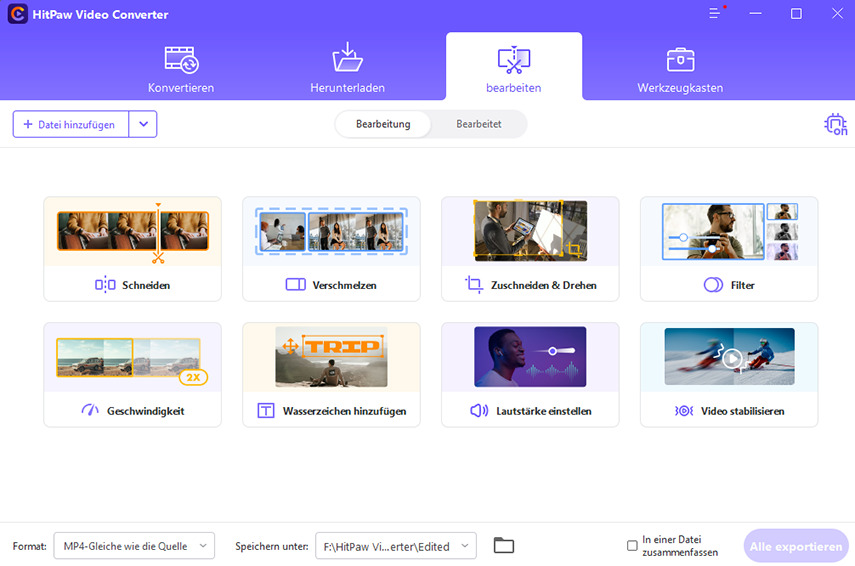
1. Eigenschaften von HitPaw Univd
- Unterstützt die Konvertierung in über 800 Audio- und Videoformate.
- 120x schnellere Konvertierungsgeschwindigkeit
- Mit integriertem Video-Editor und Video-Downloader
2. MP4 in MP3 umwandeln mit HitPaw Univd (Windows & Mac)
So können Sie mit diesem Tool MP4 in MP3 umwandeln:
- Schritt 01Laden Sie den MP4-zu-MP3-Converter herunter, indem Sie auf „Herunterladen“ klicken. Installieren Sie ihn dann auf Ihrem PC.
- Schritt 02Klicken Sie unter der Registerkarte Konvertieren auf Datei hinzufügen und importieren Sie die MP4-Dateien, die Sie konvertieren möchten.

- Schritt 03Klicken Sie auf den Pfeil neben „Alle konvertieren“. Wählen Sie im Pop-Up-Fenster unter „Audio“ das Format MP3 aus.

- Schritt 04Sie können die Hardware-Beschleunigung in der oberen rechten Ecke aktivieren, um die Konvertierungsgeschwindigkeit zu erhöhen.

- Schritt 05Sobald der Vorgang abgeschlossen ist, klicken Sie auf das Ordnersymbol, um eine Vorschau Ihrer MP3-Dateien anzuzeigen.

Weitere Informationen zur Umwandlung von MP4 in MP3 mit HitPaw Univd finden Sie in folgendem Video:
Teil 3: MP4 in MP3 umwandeln online
Möchten Sie ein Tool, das MP4 zu MP3 umwandeln kann, ohne einen Cent auszugeben? Geben Sie HitPaw Online Video Converter ein. Es ist mit allen Browsern kompatibel und bietet einen Klick-Prozess, um das Format Ihrer MP4-Dateien zu ändern.
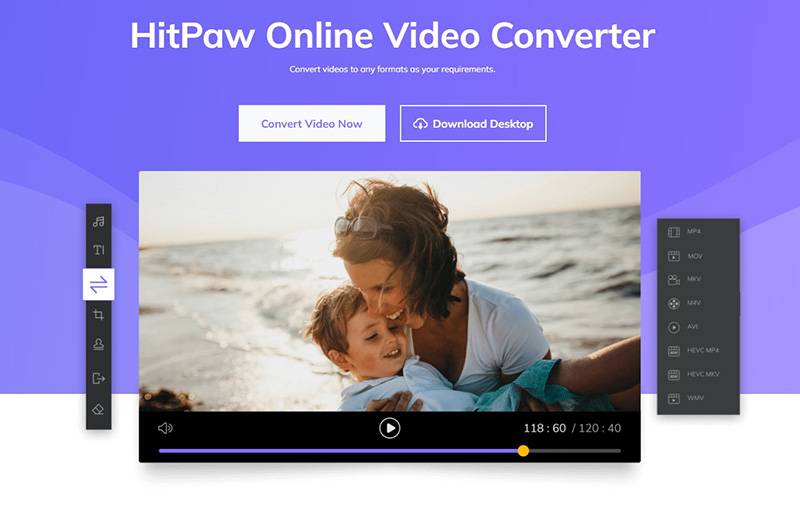
1. Hauptmerkmale von HitPaw Online Video Converter:
- MP4 direkt in MP3 konvertieren.
- Sie brauchen keine Plug-ins, um MP4 in MP3 zu konvertieren.
- Sie können die konvertierten Videos bearbeiten.
2. Anleitung: MP4 in MP3 umwandeln mit HitPaw Online Video Converter
Hier erfahren Sie, wie Sie dieses Programm verwenden können:
-
Schritt 01Gehen Sie zu HitPaw Online Video Converter und klicken Sie auf “Video jetzt konvertieren.”
Schritt 02Laden Sie Ihre Videodateien hoch und wählen Sie dann unter“Wird konvertiert in” das MP3-Format. Klicken Sie auf "Konvertieren", um den Vorgang zu starten.

Schritt 03Nachdem das Programm die Dateien konvertiert hat, klicken Sie auf herunterladen, um sie auf Ihrem Computer zu speichern.

3. Die Nachteile von HitPaw Online Video Converter:
- Im Vergleich zur Desktop-Version von HitPaw Univd unterstützt dieses Online-Tool nur wenige Video- und Audioformate.
- Keine Batch-Konvertierungsfunktion.
- Die Ausgabe ist nicht so gut wie die der Desktop-Version.
FAQs zur Umwandlung von MP4 in MP3 windows 10
Q1. Kann ich MP4 direkt in MP3 konvertieren?
A1. Ja, die direkte Konvertierung von MP4 in MP3 ist mit verschiedenen Tools möglich. Programme wie HitPaw Univd, VLC Media Player und Audacity können diesen Prozess durchführen, indem sie den Audiostream aus der MP4-Datei extrahieren und direkt in das MP3-Format umwandeln. Dieser Vorgang erfolgt automatisch und benötigt nur wenige Klicks.
Q2. Kann ich mehrere MP4-Dateien gleichzeitig in MP3 umwandeln?
A2. Ja, für Batch-Konvertierungen eignet sich besonders HitPaw Univd, das eine schnelle Massenkonvertierung von MP4 zu MP3 unterstützt. Während Audacity und VLC grundsätzlich auch mehrere Dateien verarbeiten können, ist HitPaw Univd mit seiner GPU-Beschleunigung deutlich schneller und effizienter für diese Aufgabe.
Q3. Welches Format bietet die beste Audioqualität bei der MP4-zu-MP3-Konvertierung?
A3. Die Audioqualität hängt von der gewählten Bitrate ab. Bei der Konvertierung mit HitPaw Univd oder Audacity können Sie höhere Bitraten (z.B. 320 kbps) einstellen, um die bestmögliche Qualität zu erhalten. Windows Media Player bietet hier weniger Einstellungsmöglichkeiten.
Fazit
Hoffentlich werden Sie nicht vor einem Problem stehen, wie man unter Windows 10 MP4 zu MP3 konvertieren kann. Dieser Artikel bietet eine umfassende Anleitung zum Konvertieren von MP4-Videos in MP3, ohne dass Sie einen technisch versierten Prozess durchlaufen müssen.
Wir haben festgestellt, dass HitPaw Univd (HitPaw Video Converter) die beste Option für MP4 zu MP3 Converter ist. Er ist rasend schnell, effizient, einfach zu installieren und zu benutzen und liefert die beste Qualität, die man sich nur wünschen kann. Ganz zu schweigen davon, dass er zu einem benutzerfreundlichen Preis angeboten wird, der die Erwartungen von Einsteigern erfüllt.




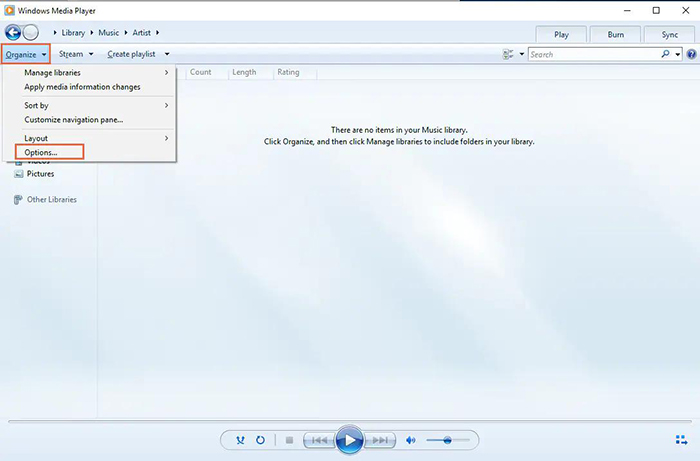
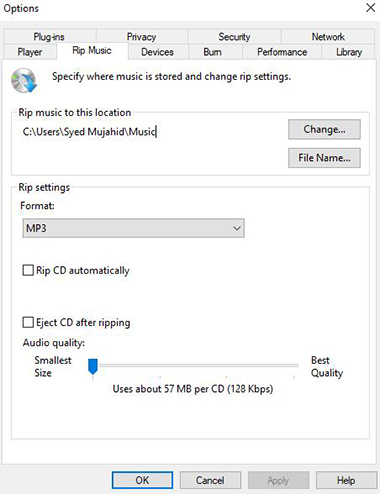

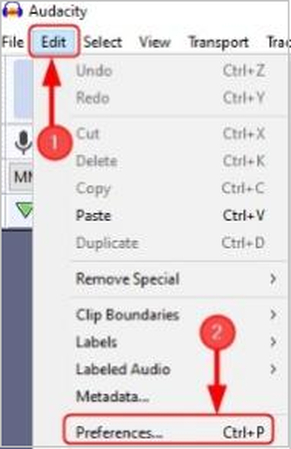
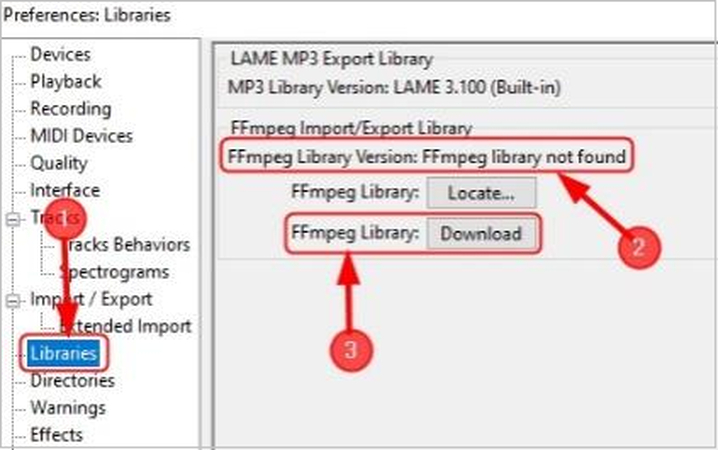
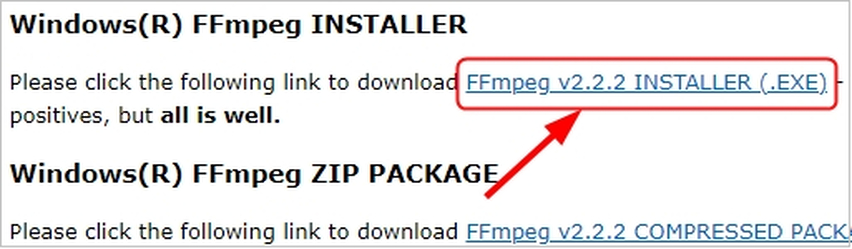
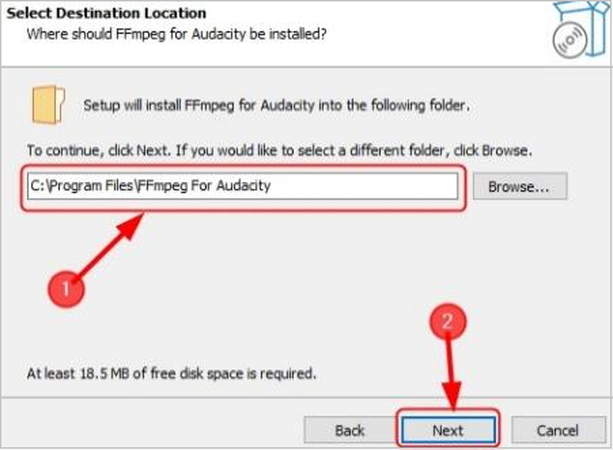
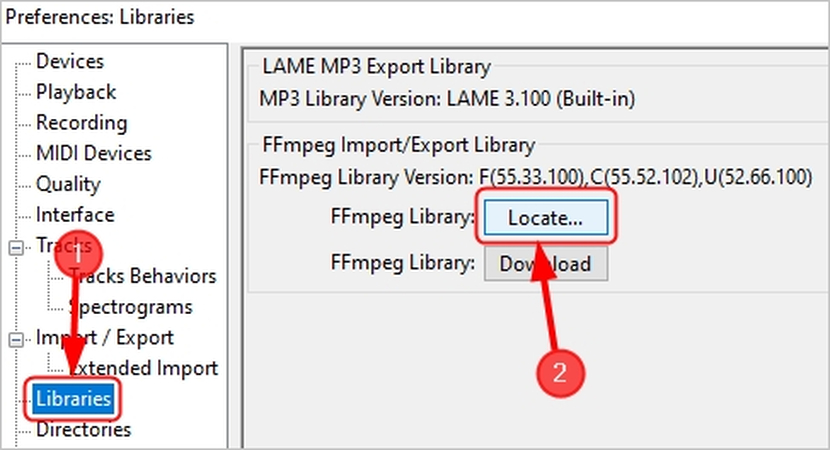
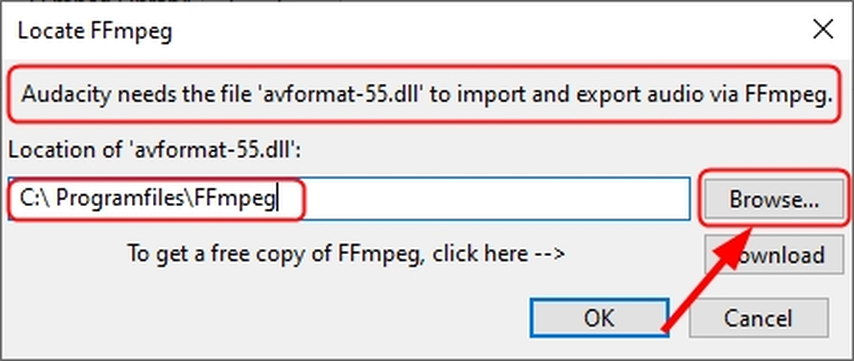
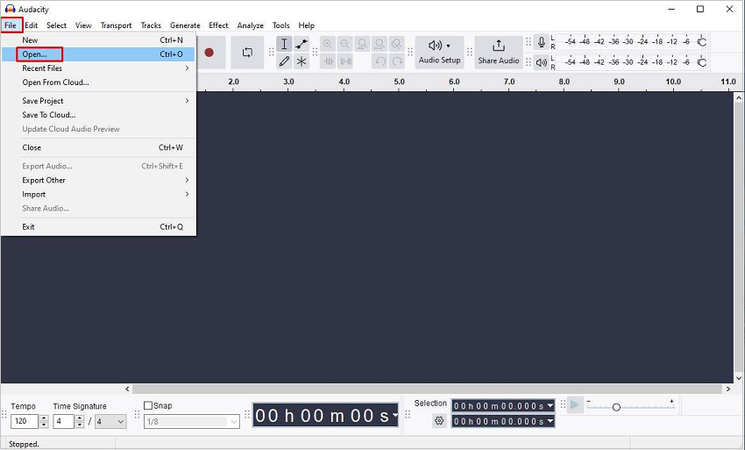

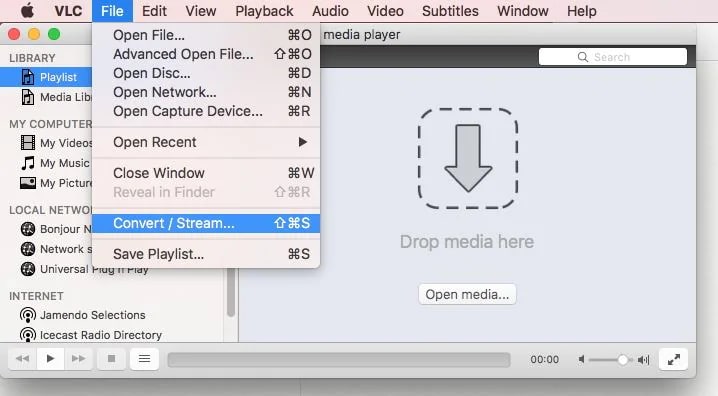
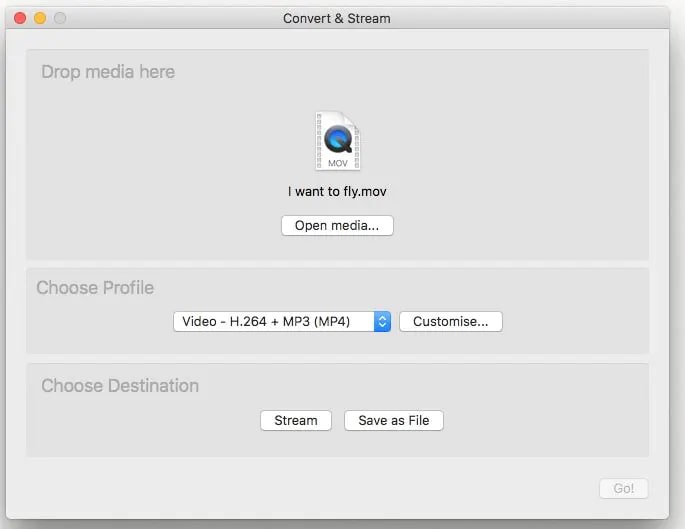






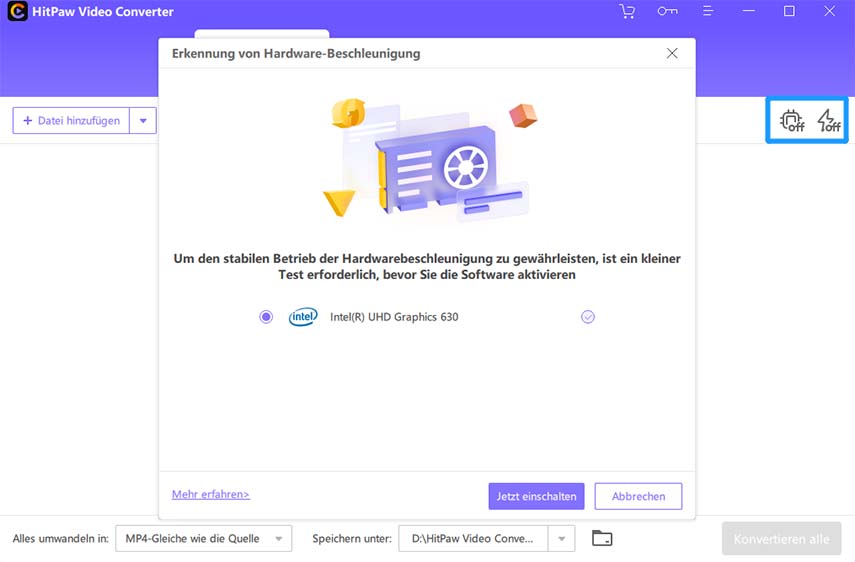

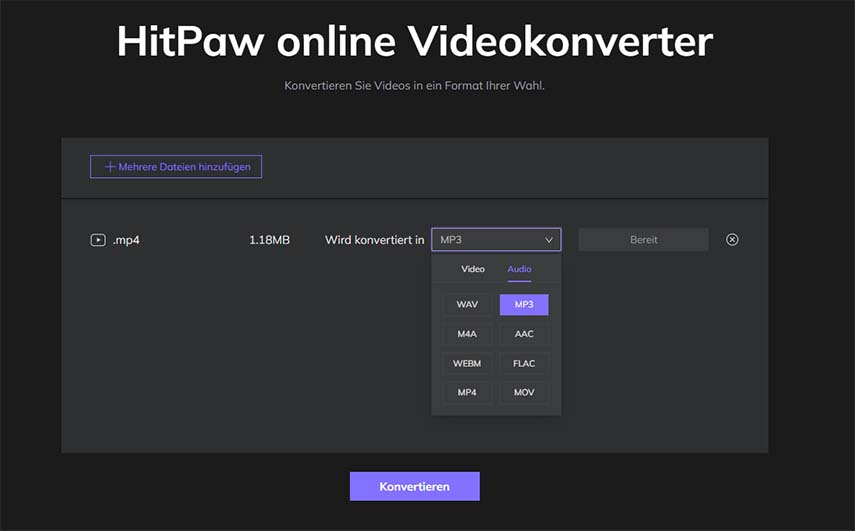
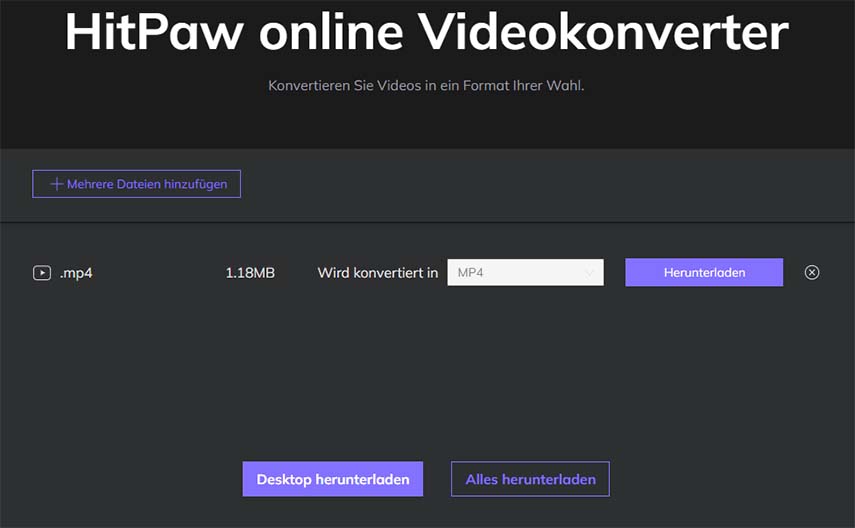

 HitPaw VikPea
HitPaw VikPea HitPaw Video Object Remover
HitPaw Video Object Remover

Teile diesen Artikel:
Wählen Sie die Produktbewertung:
Joshua Hill
Chefredakteur
Ich bin seit über fünf Jahren als Freiberufler tätig. Es ist immer beeindruckend Wenn ich Neues entdecke Dinge und die neuesten Erkenntnisse, das beeindruckt mich immer wieder. Ich denke, das Leben ist grenzenlos.
Alle Artikel anzeigenKommentar hinterlassen
Erstellen Sie Ihre Rezension für HitPaw-Artikel